今天給大家帶來win7係統怎麼取消共享文件夾上的小鎖圖標,win7係統取消共享文件夾上的小鎖圖標的步驟,讓您輕鬆解決問題。
win7係統在共享文件夾的時候,會在文件夾左側產生一個小鎖圖標,當取消文件夾共享的時候,這個小鎖圖標卻沒有消失,那麼win7係統如何取消共享文件夾上的小鎖圖標呢?具體方法如下:
1首先選定帶小鎖圖標的文件夾,點擊鼠標右鍵,彈出下拉菜單,在最下方可以看到【屬性】選項,如下圖所示。
 2
2點擊下拉菜單裏的【屬性】選項,彈出文件夾屬性窗口,在上方選項欄裏可以看到【共享】選項,如下圖所示。
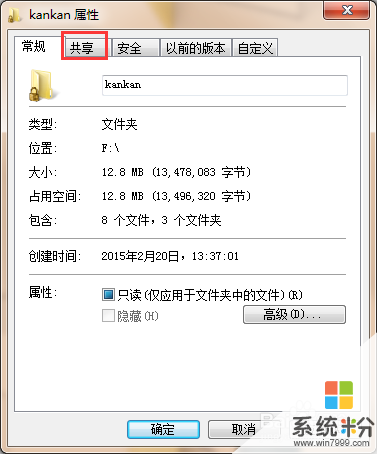 3
3點擊上方選項欄裏的【共享】選項,進入共享界麵,可以看到該文件已共享,如下圖所示。
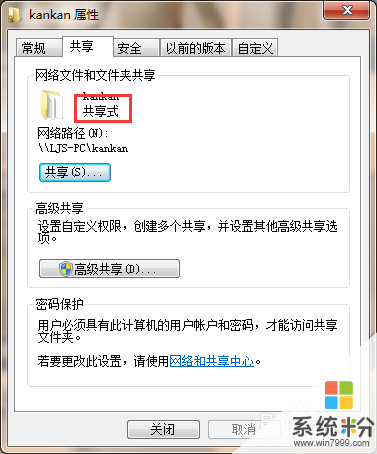 4
4點擊下方的【高級選項】按鈕,在彈出的高級共享窗口內取消共享文件夾,此時文件夾共享取消,如下圖所示。
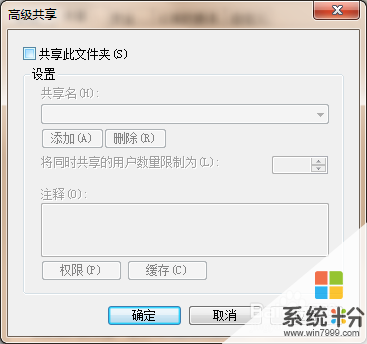 5
5然而取消文件夾共享後,文件夾圖標上的小鎖圖標依然沒有取消,此時在打開文件夾屬性窗口,點擊上方選項欄裏的共享功能,可以看到一個【共享】選項,如下圖紅框位置所示。
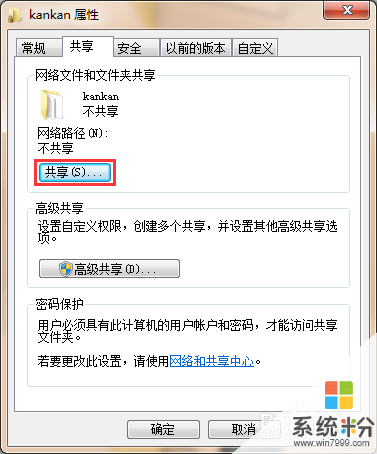 6
6點擊紅框內的【共享】選項,選擇添加Everyone,如下圖所示。
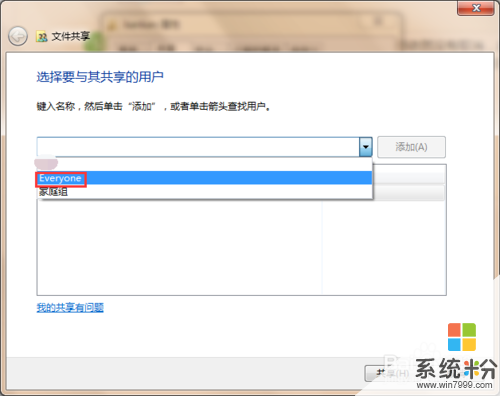
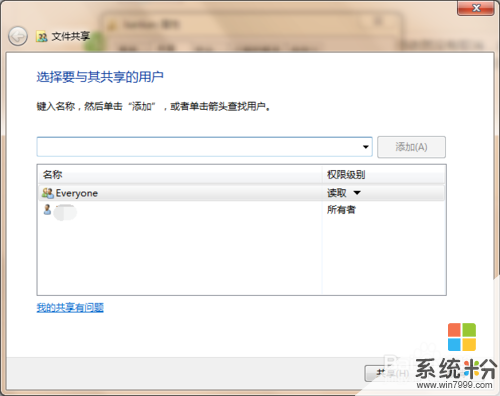 7
7添加完畢之後,點擊下方的【共享】選項,此時該文件已共享,返回到文件夾路徑,可以發現文件夾右側的小鎖圖標消失了,如下圖所示。
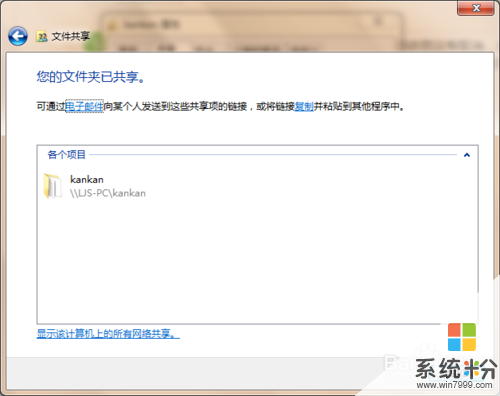
 8
8最後在點擊文件夾屬性裏的共享選項,點擊【高級共享】功能選項取消該文件夾共享即可。

以上就是win7係統怎麼取消共享文件夾上的小鎖圖標,win7係統取消共享文件夾上的小鎖圖標的步驟教程,希望本文中能幫您解決問題。
Win7相關教程